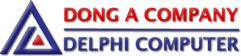Bước 1: Mở cửa sổ mà bạn muốn ghim, sau đó ấn chuột phải vào tab.
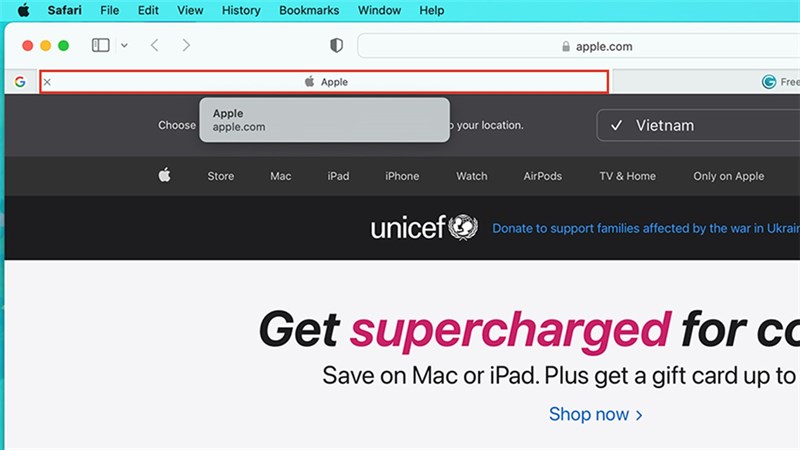
Bước 2: Bạn chọn Pin Tab để ghim.
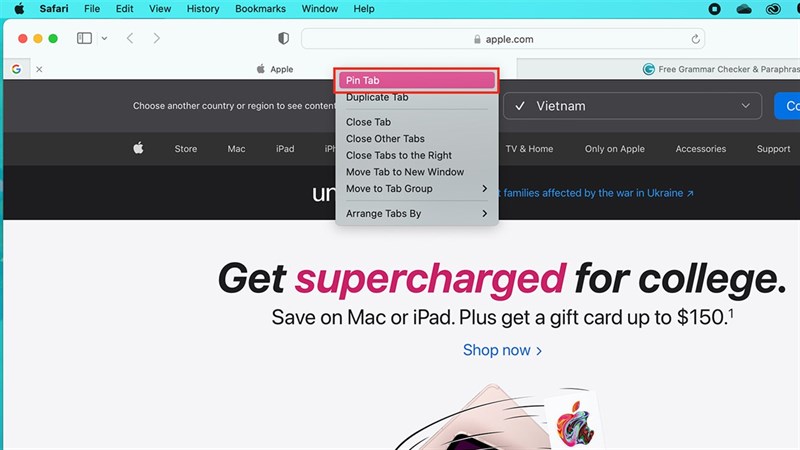
Bước 1: Nhấn giữ tab mà bạn muốn sắp xếp.
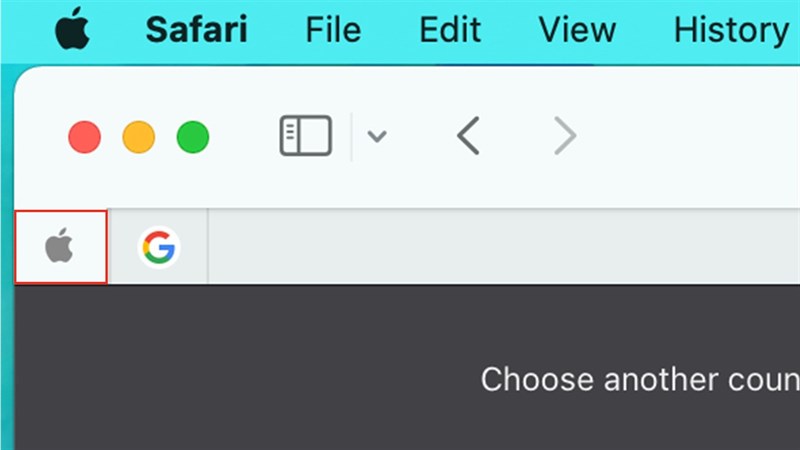
Bước 2: Kéo tab này đến vị trí mà bạn muốn.
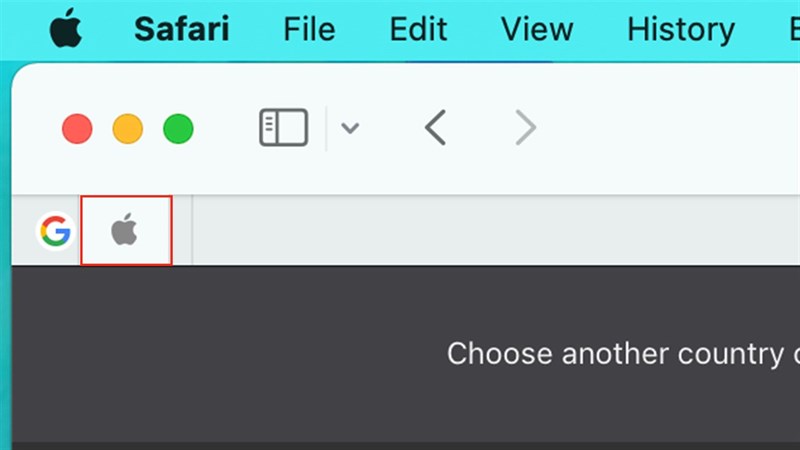
Bước 1: Nhấn giữ tab mà bạn muốn bỏ ghim.
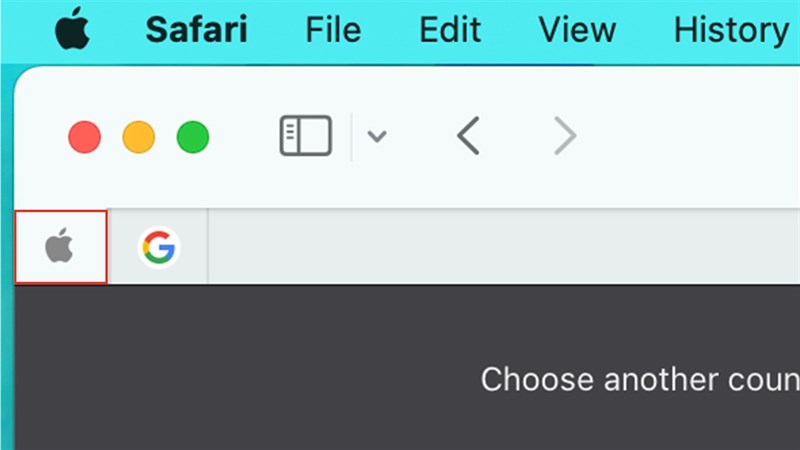
Bước 2: Sau đó kéo tab để di chuyển sang phải để trở thành một tab bình thường.
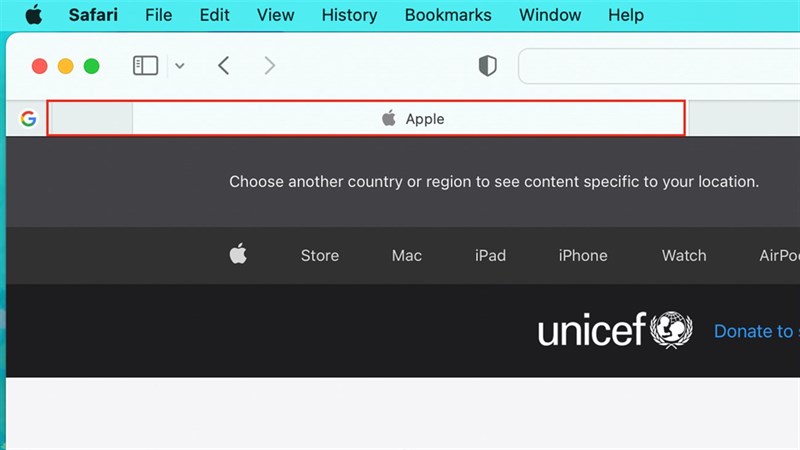
Để nhân đôi hoặc sao chép tab được ghim, bạn chỉ việc nhấp chuột phải vào tab đó > Chọn Duplicate Tab như hình bên dưới nhé.
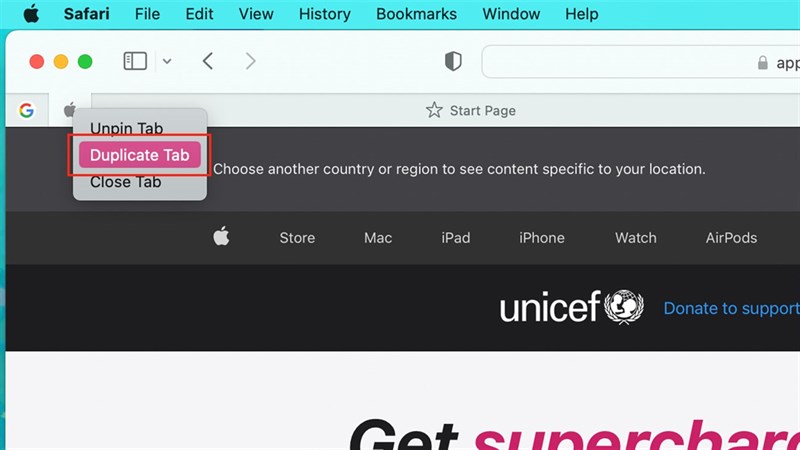
Để có thể đóng tab đã được ghim, bạn thực hiện tương tự như nhân đôi tab ở trên. Nhấn chuột phải vào tab cần đóng > Chọn Close Tab là xong.
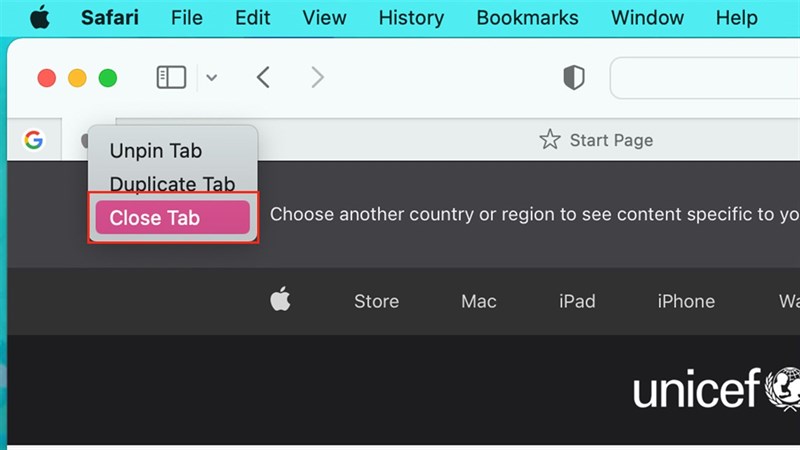
Mr. Trung
Huyền Trang
Phương Trang